Перед непосредственным описанием процедур установки и удаления программ, необходимо отметить, что ОС Raspbian для Raspberry Pi поставляется с набором предустановленных программ, тщательно отобранных специалистами компании на основании многочисленных исследований предпочтений пользователей и их отзывов, но комплект из предустановленных программ не исчерпывает все возможности Raspberry Pi по запуску приложений. Используя нижеприведеннные инструкции, Вы сможете установить (а при необходимости и удалить) любую программу, рассчитанную на работу с этой Linux-системой для расширения возможностей Вашего микрокомпьютера.
Просмотр доступного программного обеспечения
Для просмотра списка доступного для Raspbian ПО и поиска требуемых пакетов установки (репозиториев, software repositories) кликните на иконке "Малинка" (Пуск) для вызова Меню, выберите Категория предпочтений (Preferences category), а затем нажмите на "Добавить/Удалить ПО" (Add/Remove Software). Вы увидите следующее окно:
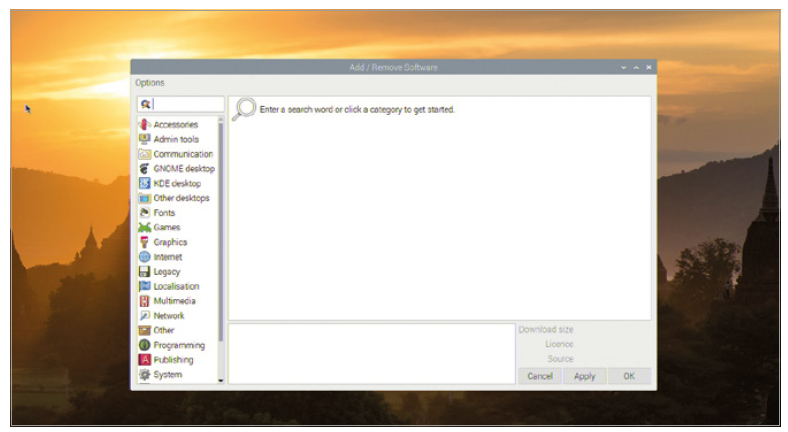
Левая часть окна содержит список категорий, аналогичных по составу с категориями, которые видны в Главном меню при нажатии на кнопку "Малинка" (Пуск). Нажимая на каждую из категорий, вы справа увидите список доступных для установки программ. Для быстрого поиска по всем категориям предназначено окно поиска (расположено сверху над левой частью окна). Начинайте печатать название программы или пакета и поиск предложит все варианты, совпадающие по названию с искомым словом. При однократном клике на выбранном пакете, в нижней части окна будет отображена дополнителная информация об этом пакете.
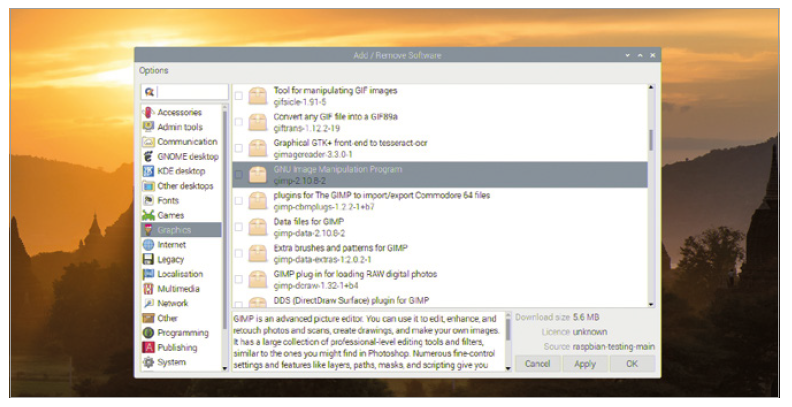
Установка ПО
Для выбора требуемого пакета для установки, поставьте галочку в чек-боксе рядом с ним. Вы можете установить одновременно более одного пакета с программами, поэтому можете поставить сразу все необходимые отметки рядом с требуемыми пакетами установки. При этом иконка пакета заменится на открытый ящик и к ней добавится символ "+", что визуально выделит все выбранные для открытия и установки пакеты.
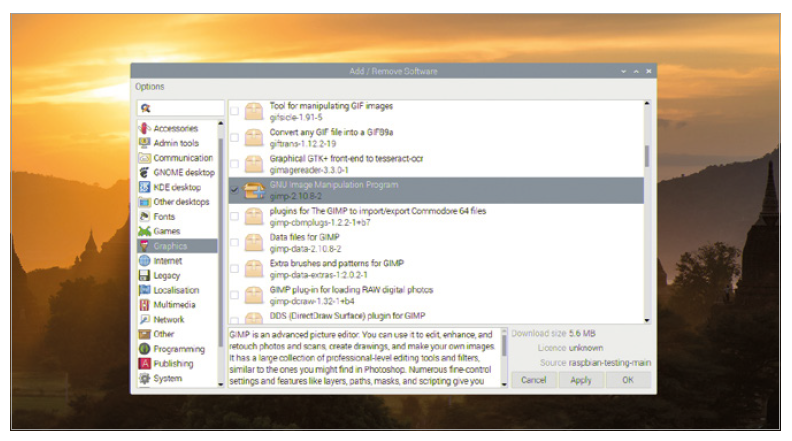
Когда Вы убедитесь, что отметили все нужные пакеты, нажмите кнопку "OK" или "Apply". Единственное различие в этих кнопках в том, что после нажатия "OK" Вы установите выбранные программы и выйдете из иструмента "Установка/Удаление программ", а в случае нажатия "Apply" Вы установите выбранные программы, но окно инструмента "Установка/Удаление программ" останется и далее открытым. Также Вас попросят ввести пароль от учетной записи для подтверждения операций по установке программ — система захочет убедиться, что Вы сами, а не посторонний человек, инициировали изменения на вашем Raspberry Pi.
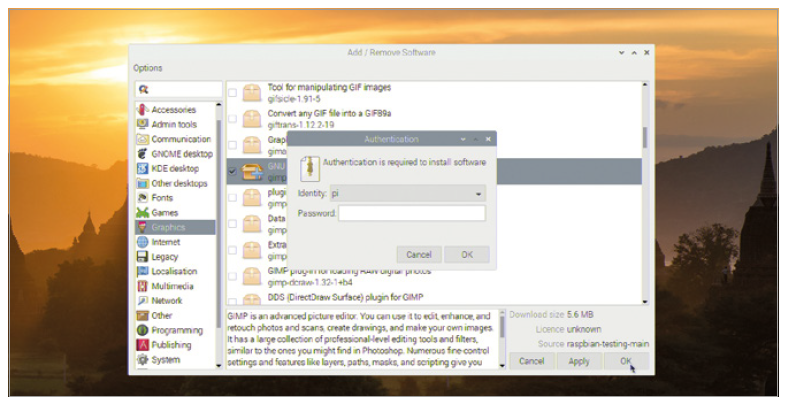
Не пугайтесь, если при установке добавятся пакеты, которых Вы лично не отмечали — часто при установке одного пакета вместе с ним устанавливаются и другие пакеты, более известные как "зависимости" (dependencies), которые необходимы для корректной работы программного обеспечения, которое вы выбрали для установки: например, пакеты звуковых эффектов для игры или база данных для работы с веб-сервером.
В случае успешной установки ПО, Вы можете его найти в Главном меню, нажав на иконку "Малинка" (Пуск) и пролистав до нужной категории. Обратите внимание, что категории меню не всегда совпаадют с соответствующими категориями инструмента "Установка/Удаление программ", а иногда установленное ПО вообще не создаёт записей о себе в Главном меню. Это ПО называется "ПО для команной строки" (command-line software) и может быть запущено только из командной строки. Работу с командной строкой мы рассмотрим в следующем Приложении.
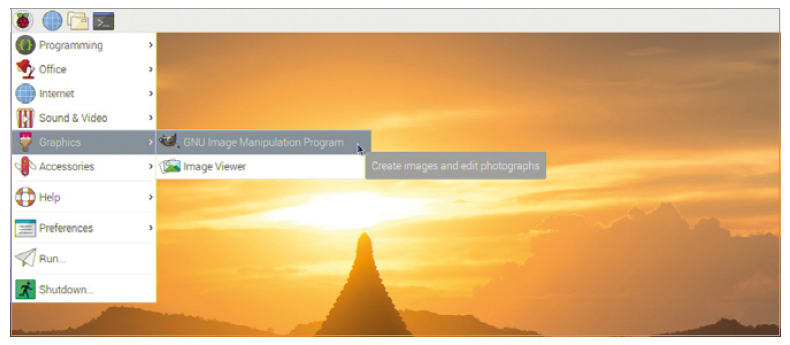
Удаление (деинсталляция) ПО
Для выбора пакета для удаления (uninstallation), найдите его в списке уже установленных пакетов (для этого Вам очень поможет окно поиска, чтобы не скроллить все списки пакетов), и уберите отметку, кликнув на ней. Как и при установке, Вы можете удалять сразу несколько пакетов программ, просто отметив их по очереди. Иконка возле соответствующих пакетов изменится на открытый ящик с маленькой мусорной корзиной на фоне ящика для визуального подтверждения вашего намерения удалить их.
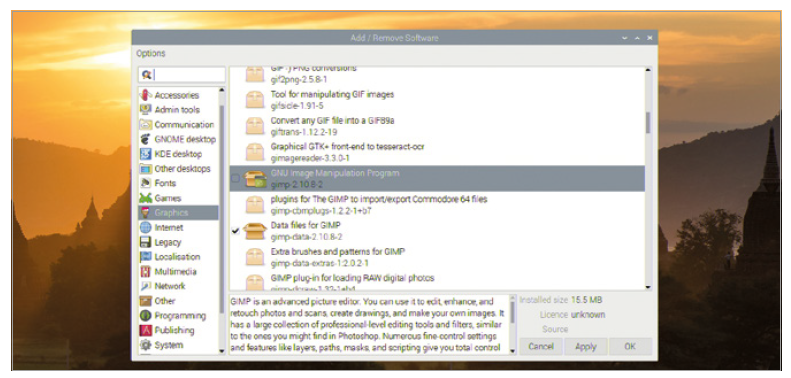
Как и при процессе установки, для удаления Вам надо нажать на кнопку "OK" или "Apply". Вас опять попросят ввести подтверждающий данное действие пароль и возможно подтвердить удаление программ-зависимостей, если они есть к удаляемым пакетам. После завершения процесса удаления программ, их иконки исчезнут из Главного меню, но ваши личные файлы, которые были созданы в процессе работы с этими программами сохранятся (например, документы, картинки или автосохранения для игр).
Внимание!
Всё программное обеспечение, установленное в Raspbian, отображается в разделе "Установка/Удаление программ", включая программное обеспечение, критически необходимое для работы Raspberry Pi. Часто оно не отображается в меню, но тем не менее оно очень важно для правильной работы системы, поэтому в процессе удаления ненужных на Ваш взгляд пакетов программ, занимающих место на Вашем устройстве, не удаляйте пакеты, если вы не уверены, что они вам точно больше не нужны.
Тем не менее, если это всё же произошло — не расстраивайтесь. Вам всего лишь придётся переустановить Raspbian, следуя инструкциям, описанным выше в раздее "Начало работы с Raspberry Pi", или переустановить NOOBS, используя Приложение 1.









































